Онлайн-инструкция по работе с ECG Control v.3.20 и выше
Наш USB кардиограф ECG Light, как и прежде, работает под управлением программы ECG Control, которая в последнее время подверглась весомой переработке (о нововведениях читаем здесь). Поскольку появились новые интересные возможности, а также слегка изменился интерфейс, дополняю инструкцию пользователя по работе с программой ECG Control.
Запись электрокардиограммы, сохранение в файл, просмотр, контурный анализ ЭКГ и вывод на печать осуществляются как и ранее, поэтому, дабы не дублировать онлайн-инструкцию по работе с программой, отправлю-ка я читателя к первоисточнику. Эта инструкция будет полезна тем, кто уже знаком с работой ПО ЭКГ Контрол, поскольку она описывает работу с новым функционалом (версии ECG Control v.3.20 и выше). Перед чтением инструкции настоятельно рекомендую прочитать заметку, в которой описаны изменения программы!
Разделы данного руководства:
- Запись аналоговых и дискретных каналов (вместе с кардиограммой) и просмотр записей
- Остановка записи
- Экспорт данных в тестовый файл и формат EDF
- Выбор режима работы анализатора ВСР
Запись аналоговых и дискретных каналов
Чтобы напомнить о чем речь, повторю выдержки из записи о последних изменениях:
USB кардиограф ECG Light теперь наряду с двумя каналами электрокардиограммы оцифровывает два аналоговых канала (от 0 до 1.1В) и два дискретных (от 0 до 5В). Для оцифровки задействованы следующие выводы микроконтроллера:
pin 25 (25-я нога мк ATMega48) - аналоговый вход №1;
pin 26 (26-я нога мк ATMega48) - аналоговый вход №2;
pin 27 (27-я нога мк ATMega48) - дискретный вход №1;
pin 28 (28-я нога мк ATMega48) - дискретный вход №2.
Подпаяться нужно самостоятельно к нужному вам выводу микроконтроллера. Тут придется потрудиться - главное не замкнуть ножки микросхемы. Пусть уж простят нас пользователи, но такие функциональные возможности не были предусмотрены при проектировании печатной платы нашего бытового кардиографа, поскольку изначально он не задумывался как кардиограф для исследовательских целей.
Подпаялись? Поехали дальше. Чтобы записать аналоговые и/или дискретные сигналы в файл перед началом работы выберите нужные каналы в меню Настройки --> Дополнительные входы*. Внимание! Не выбирайте/убирайте каналы в этом меню уже во время записи (режим ожидания тоже сюда относится). Даже если вы попробовали так делать и ничего страшного не случилось, учтите, что в один прекрасный момент windows-кой менюшке станет плохо, она перехватит фокус и больше его не отдаст никогда! Испугались? То-то же.
*Если в меню Настройки дополнительные каналы недоступны к выбору, значит в вашем устройстве старая версия прошивки. Устройство необходимо прошить новой версией встраиваемого ПО - ECG Light v.8.2. Процесс записи ПО в микроконтроллер описан здесь.
После того, как каналы выбраны, можно нажимать кнопку "Подключить" и действовать согласно инструкции. В файл будут записаны все, выбранные вами в меню каналы, и естественно электрокардиограмма. Для отображения каналов во время записи (и просмотра) выберите их в выпадающем меню в левом нижнем углу окна программы*.
*Если в выпадающем меню нет дополнительных каналов, то либо у вас старая версия программы ECG Control и вам следует ее обновить, либо вы не выбрали перед началом работы запись дополнительных каналов в меню Настройки --> Дополнительные входы.
Каналы будут успешно записаны в файл, их можно просматривать, распечатывать, сохранять как картинку и экспортировать в нужные форматы.
Если вас интересует длительная непрерывная запись кардиограммы, и случайное нажатие на кнопку Остановить запись несет крайне нежелательные последствия, то перед началом работы (перед подключением USB кардиографа к компьютеру) выберите в меню пункт Настройки-->Требовать подтверждения остановки записи. В таком случае программа перед остановкой будет выдавать окно-предупреждение.
Экспорт данных в тестовый файл и EDF формат
Для экспорта данных на рабочем поле кардиограммы в режиме просмотра нужно нажать правой кнопкой мыши. В меню выбрать Экспорт в текстовый файл или Экспорт в формате EDF (в зависимости от ваших нужд). В тестовый файл пишутся все каналы записи по умолчанию. При экспорте в EDF формат нужно выбрать нужные вам каналы (как каналы отведений, так и дополнительные каналы).
Если дополнительные каналы недоступны, значит в записи кардиограммы их нет (они не записывались).
Выбор режима работы анализатора ВСР и длительности фрагмента записи
В меню Настройки --> Длительность ВСР вы можете выбрать длительность фрагмента кардиограммы (1 минута, 3 минуты, 5 и 10).
Выбор режима работы позволяет снять/установить искусственные ограничения в алгоритме измерения мгновенной частоты сердечных сокращений и обработки данных по вариабельности сердечного ритма. В большинстве случаев режима работы с ограничениями вполне достаточно и более, он и является оптимальным, если вы регистрируете кардиограмму у человека без серьезных нарушений ритма (без значительных аритмий, без установленных кардиостимуляторов и прочее). Программа в таком случае будет выбрасывать "некорректные" с ее точки зрения ЧСС из анализа вариабельности сердечного ритма. Если вы захотите снять кардиограмму у лабораторных крыс, у кошки или собаки, вам нужно выбрать пункт Иное животное в меню Настройки-->Пациент. В этом случае любые ограничения на значения ЧСС снимаются, и анализ ВСР будет осуществляться напрямую со всеми подряд значениями ЧСС. Кроме того, масштаб скатерограммы, ритмограммы и гистограммы тоже подберется исходя из значений ЧСС. В "человеческом варианте" работы анализатора ЧСС масштаб стандартный и не изменяется в зависимости от величины ЧСС (поскольку так принято в диагностике по ВСР).
К примеру, на рисунке представлен анализ вариабельности сердечного ритма мыши в режиме работы "Человек" (с ограничениями по ЧСС), т.е. так, как было раньше - в версиях программы ЭКГ Контрол 3.13 и более ранних.
Очевидно, что-либо исследовать в таком режиме работы не получится. На следующем рисунке анализ ВСР той же мышиной кардиограммы, но в режиме Иное животное.
Программа построила ритмограмму, скатерограмму и гистограмму вариабельности исходя из диапазона ЧСС. В таком случае анализ ВСР уже вполне пригоден для дальнейших исследований.
Для тщательного исследования результатов анализа ВСР, можно развернуть ритмограмму на всю область окна программы, нажав на кнопку Уменьшить/увеличить в левом нижнем углу области ритмограммы.
Также на ритмограмме, скатерограмме и гистограмме при наведении на графики появляются значения времени и мгновенной ЧСС, которые оказались под курсором мыши. Обратите внимание, что при работе в режиме Неизвестного животного программа в области пояснений об этом вам напоминает.
На этом изменения версии 3.20 исчерпаны. Если остались вопросы, можете задавать их по электронной почте albina.pavlenko.90@gmail.com.
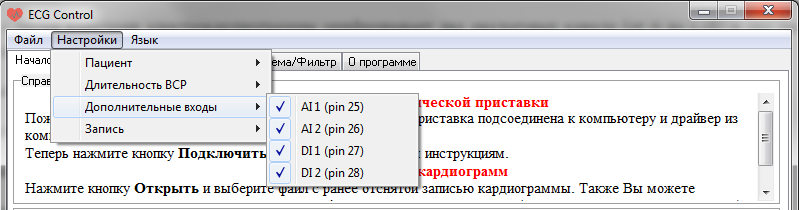
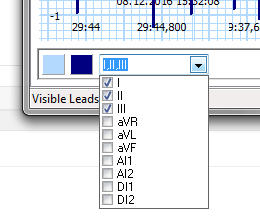
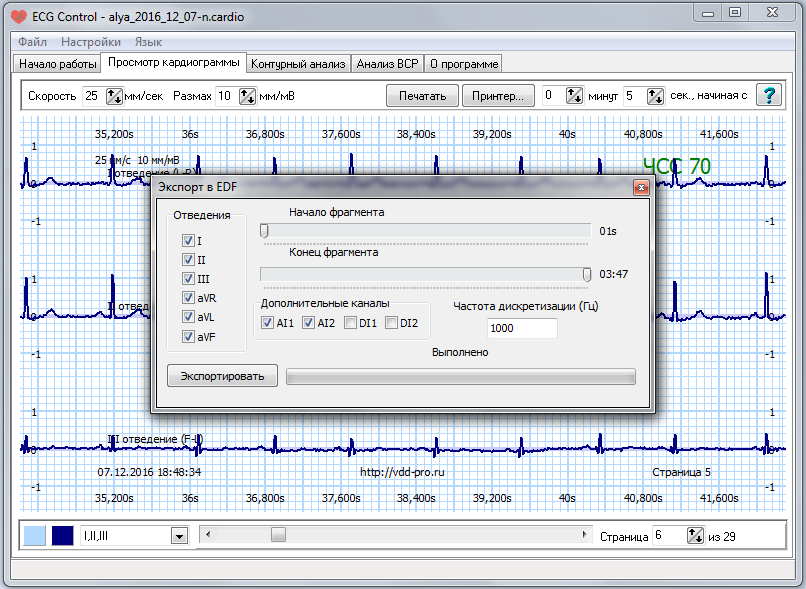
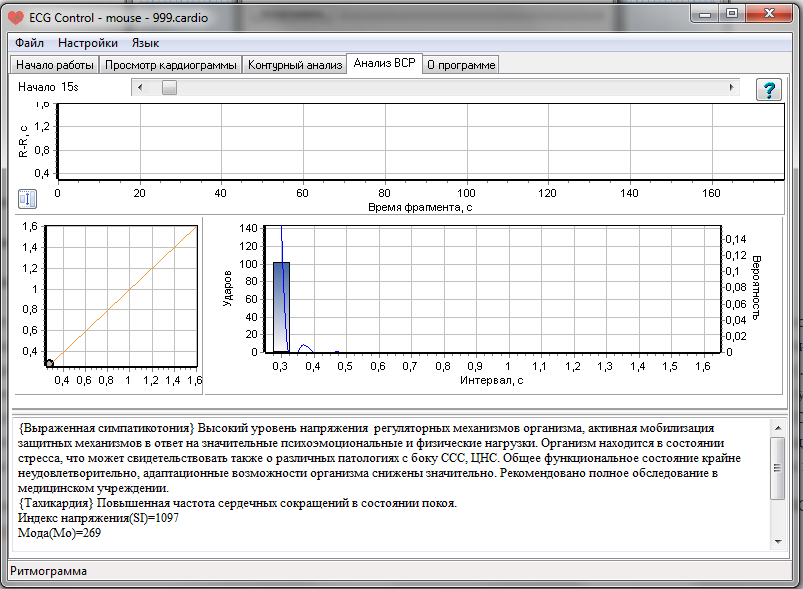
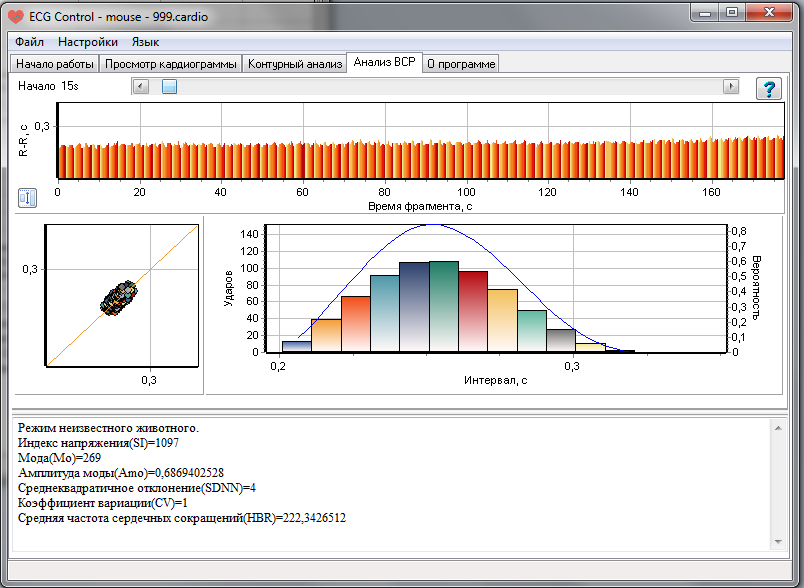
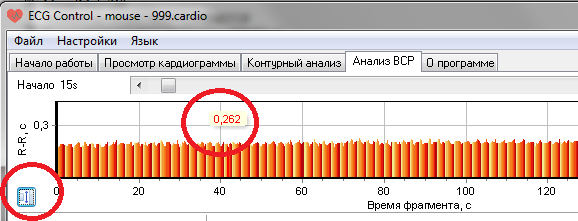

 Следующая запись
Следующая запись